Ekrn.exe - какъв е този процес и защо зарежда системата
Тази статия ще говори за ekrn.exe. Какъв е този процес, защо е необходим, защо може да зареди системата и как да я поправим - това ще научите от четенето. Ще има четири начина за решаване на проблема. Всички те са независими един от друг, така че могат да се изпълняват едновременно и поотделно.
Ekrn.exe - какъв е този процес
Като начало ще дефинираме самия процес. Ekrn.exe е елемент от добре познатия антивирусен софтуер на ESET. Отговаря за осъществяването на сканиране във фонов режим и с подкрепата за графичния интерфейс. От това следва, че процесът не е системен, но не по-малко важен от това.
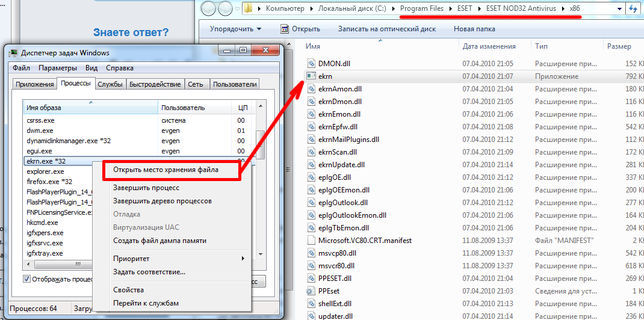
Местоположението му
Открихме, че процесът е ekrn.exe, сега ще разберем местоположението му в системата. И изпълнимият файл се намира директно в една от папките на програмата, така че пътят до него може да се различава от потребителите. Но крайната директория се нарича "x86" или "x64" (в зависимост от капацитета на системата). За да разберете точното местоположение на файла, направете следното:
- Натиснете Ctrl + Shift + Esc.
- В новия прозорец отидете в раздела "Процеси".
- Намерете приложението ekrn.exe.
- Кликнете с десния бутон.
- Кликнете върху "Отвори място за съхранение на файлове".
Ще се появи прозорец с файла.
Как да се намали натоварването на системата
Някои потребители се чудят как да убият процеса ekrn.exe. Тя може силно да зареди системата. Но не бързайте да предприемате драстични мерки, защото има няколко начина за коригиране на ситуацията с редовни средства.
Метод 1: Завършете процеса
Ако не искате напълно да се отървете от процеса, можете да го завършите в една сесия. Това се прави чрез "Диспечер на задачите":
- Отворете помощната програма.
- Кликнете върху раздела "Процеси".
- Намерете ekrn.exe.
- Маркирайте този файл.
- Кликнете върху „Край на процеса“.
Сега натоварването на процесора ще бъде много по-ниско.
Метод 2: Задайте ограничения
Можете също да направите всичко чрез настройките на самата програма:
- Влезте в настройките на ESET.
- Разгънете списъка "Антивирус ...".
- Изберете секцията "Защита на файловата система".
- Кликнете върху бутона "Настройки" в горната част на прозореца.
- В новия прозорец отидете в раздела "Ограничения".
- Задайте параметрите. Например, времето за сканиране е 15 секунди, а максималният размер е 80 MB.
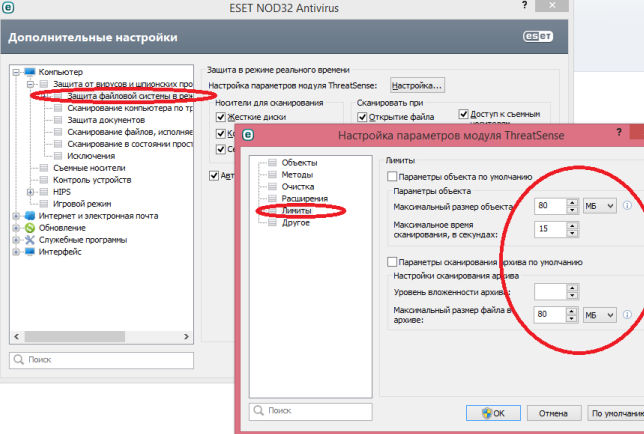
След това антивирусът продължава да работи, но натоварването на процесора ще намалее значително.
Метод 3: забранете услугата
Научихме какъв е процесът - ekrn.exe, колко е важно за системата. Но ако не искате да закачите Windows, можете да го деактивирате напълно:
- Отворете прозореца Run, като натиснете Win + R
- Въведете "services.msc" и кликнете върху "OK".
- В списъка с услуги, които се появяват, намерете "ESET Service" и кликнете два пъти върху него.
- В свойствата изберете типа на стартиране "Disabled".
- Запазете промените.
Сега процесът няма да започне при стартиране на системата.
Метод 4: забранете планираните задачи
Има и друг начин как да не се изключва програмата, а да се намали потреблението на ресурси. За да направите това, изключете планираните задачи в настройките. Разбира се, в този случай, самата програма няма да сканира системата, но силата на компютъра няма да бъде изразходвана.
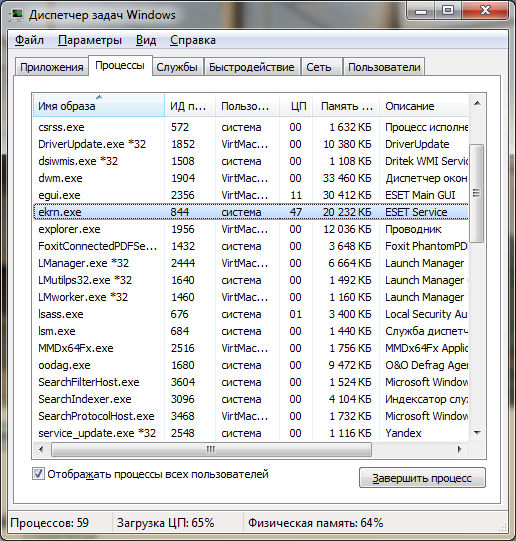
заключение
Така че знаете какъв е процесът - ekrn.exe, какво да правите, ако е много тежък за системата. Струва си да добавим, че в някои случаи натоварването може да идва от едноименния вирус. В този случай проверете местоположението на изпълнимия файл и ако директорията е различна от тази, спомената в статията, изтрийте файла.